Har du hört talas om en ny version av Windows 10? Är du osäker på om dessa rykten är sanna? Tja, undrar inte längre.
Här är vad du behöver veta om Windows 10X och hur du kan ta Windows 10X för en provkörning just nu.
Vad är Windows 10X?
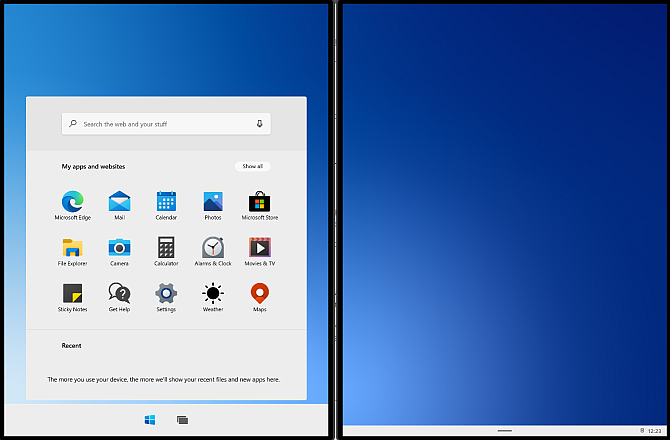
Windows 10X är en ny version av operativsystemet Windows 10 främst inriktat på enheter med dubbla skärmar. Trots att fokus ligger på enheter med dubbla skärmar, kommer operativsystemet också att fungera på enheter med en skärm.
Den ursprungliga planen var att den dubbla skärmversionen av Windows 10X ska lanseras först. På grund av bakslag i utvecklingen av enheter med dubbla skärmar som är inställda på att köra Windows 10X, till exempel den kommande Microsoft Surface Neo, är den fullständiga lanseringen nu inställd på 2021.
Men enskärmsversionen av Windows 10X kommer nu att vara i centrum. Några av designfunktionerna i Windows 10X kommer också att göra övergången till huvudversionen av Windows 10.
Så här är vad du kan förvänta dig av den nya versionen av Windows 10X, vilka förändringar som kan komma i Windows 10-versionen och hur du kan prova Windows 10X.
1. Dubbel skärmoptimering
Windows 10X fokus är på enheter med dubbla skärmar, trots bakslag i produktion och utveckling. I Windows 10X-testmiljön (mer om detta nedan) kan du överföra Windows-appar från skärm till skärm och prova Windows-versionen med dubbla skärmar.
En del av den dubbla skärmoptimeringen ligger på gränssnittet, som du kan förvänta dig. Du kan dra och släppa fönster mellan skärmarna, ange vilken skärm du vill att en app ska öppnas på eller dra en app till mitten av dubbelskärmen och släppa den så att den spänner över båda skärmarna.
2. Windows 10X-appbehållare
Förutom den dubbla skärmoptimeringen kommer Windows 10X att köra Windows 10-appar och program, precis som vanliga Windows 10. Dessutom kommer apparna att köras i en individuell behållarmiljö, vilket innebär att de är isolerade från operativsystemet. Appens isolering bör hjälpa stabiliteten, minska risken för slumpmässiga kraschar och förbättra enhetssäkerheten.
3. Ny startmeny, ny aktivitetsfält, inga levande plattor
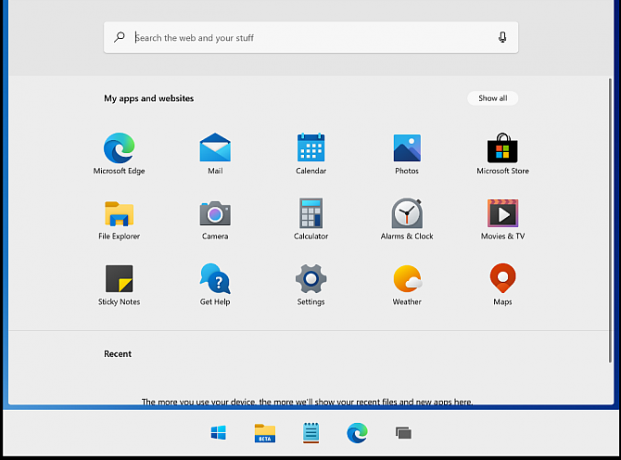
Windows 10X har en blank ny platt-meny - heller utan Windows Live-plattor. Skärmbilder av den platta Windows 10X Start-menyn dök upp för en stund tillbaka och fick mycket positiv feedback.
En annan viktig förändring är att Windows 10X Start Menu inte använder någon form av Live Tile. Gilla dem eller avsky dem, beslutar Microsoft att ta bort dem.
Det finns också en ny aktivitetsfält. Det anpassningsbara aktivitetsfältet sträcker sig över båda skärmarna när du använder Windows 10X med en enhet med dubbla skärmar och använder också en ny uppsättning appikoner. Apps centrerar på aktivitetsfältet Windows 10X, vilket är en trevlig förändring och passar med operativsystemet med dubbla skärmar. Men om du föredrar den mer traditionella vänsterinriktade platsen för dina appar, kan du göra det också.
Den nya stilen är smart och en mycket mer grundläggande inställning till Start-menyn, som är ett välkommet tillskott.
4. Nytt Windows 10X Action Center, Compose Mode för att arbeta
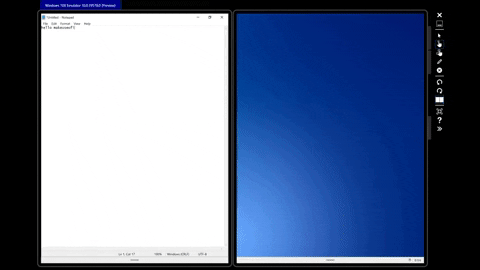
Windows 10 Action Center är inte bra. Det är inte heller hemskt, men designen saknar funktionalitet. Tack och lov verkar Microsoft vara medveten om detta, och Windows 10X kommer med ett ombyggt Action Center.
Handlingscentret Windows 10X ger flera snabba åtgärder, med fokus på att göra ändringar direkt från panelen.
Det nya Action Center innehåller också en Windows 10X-skärmspecifik funktion: Compose Mode.
Du öppnar Action Center, tryck på Sätt läge, och skärmen roterar 90 ° och förvandlar en panel till ett tangentbord på skärmen. Tanken är att du bara behöver en process med en knapp för att växla mellan arbete och lek.
5. Förbättrad Windows Update i Windows 10X
Jag har inte haft en chans att se detta fungera, men Windows 10X lovar mycket snabbare uppdateringar än Windows 10. Microsoft kommer att tyst installera och förbereda uppdateringar i bakgrunden innan de kräver att du startar om. Sedan bör uppdateringen installeras smärtfritt och snabbt.
Ändringen av Windows Update för Windows 10X ser ut som processen liknar en Chromebook. Operativsystemet informerar dig om att det finns en uppdatering, du startar om systemet som normalt och fortsätter sedan att fungera.
Förhoppningsvis kan Microsoft börja implementera detta strömlinjeformade uppdateringssystem i det vanliga Windows 10-byggandet och Windows 10X.
Hur man testar ut Windows 10X
Du kan ta Windows 10X för en provkörning med Microsoft Emulator och en tidig Windows 10X-förhandsgranskning. Du bör notera att detta är ett pågående arbete, och förhandsgranskningen är främst utformad för att utvecklare ska börja säkerställa appkompatibilitet. Du kan stöta på buggar, kraschar och andra problem.
1. Installera Microsoft Emulator
Först måste du installera Microsoft Emulator. Microsoft Emulator är tillgänglig från Microsoft Store och är en gratis nedladdning.
Ladda ner: Microsoft Emulator för Windows 10
Öppna Microsoft Store med länken ovan, välj Skaffa sig, och låt installationen slutföras.
2. Ladda ner Windows 10X Emulator Image
Öppna nu Microsoft Emulator. Microsoft Emulator skannar automatiskt efter en ny förhandsvisning byggd i Microsoft Store. Välj den senaste versionen när den hittar en förhandsvisning Installera.
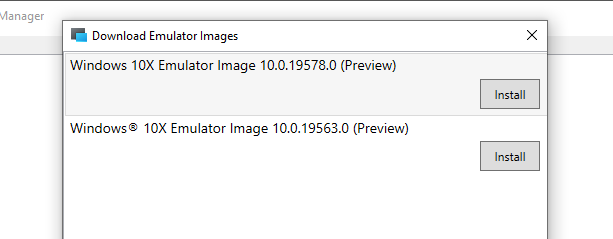
Du måste ange ditt Microsoft-lösenord för att bekräfta nedladdningen och acceptera EULA. Därefter laddas ner förhandsvisningen av Windows 10X.
3. Kontrollera att Hyper-V är installerat
Innan du träffar Start -knappen, se till att Windows Hyper-V är aktiverat.
Öppna först Start meny och typ kommando, välj sedan Kommandotolken (Admin). Ange nu följande kommando:
systeminfo.exe
Rulla ner och hitta Hyper-V-krav sektion. Om kraven säger Ja, kan du gå vidare till nästa avsnitt, # 4. Om kraven säger Nej, fortsätt att läsa detta avsnitt för att installera Hyper-V.
Det enklaste sättet att se till att Hyper-V installeras korrekt är att använda PowerShell. (Vad är skillnaden mellan PowerShell och kommandotolken?) Det finns också ett alternativ att installera Hyper-V med Windows-funktioner, men det fungerar inte alltid ordentligt.
Typ powershell högerklicka på den bästa matchen i början i sökfältet och välj Kör som administratör. Ange nu följande kommando:
DISM / Online / Enable-Feature / All / FeatureName: Microsoft-Hyper-V
När kommandot har slutförts ska du spara allt arbete du har öppnat och starta sedan om systemet. När ditt system har startat om hittar du alternativ för Hyper-V i Start-menyn.
4. Starta Windows 10X-emulatorn
När Hyper-V har installerats kan du starta förhandsvisningen av Windows 10X i Microsoft Emulator. Välj förhandsgranskning och slå Start. Du ser en konfiguration av smarttelefoner med dubbla skärmar visas, följt av de snurrande kulorna som indikerar att Windows 10X startar upp.
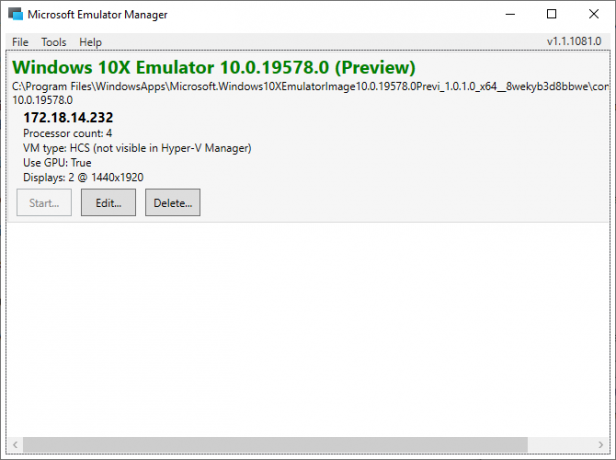
Härifrån är du fri att utforska förhandsbyggnaden av Windows 10X. Kom ihåg att detta är en förhandsgranskning för den dubbla skärmversionen av operativsystemet, och Microsoft Emulator fungerar i enlighet därmed.
Kommer Windows 10X att ersätta Windows 10?
Med den nuvarande kursen, nr. Windows 10X ersätter inte den huvudsakliga Windows 10-skrivbordsversionen du för närvarande använder.
Du kan dock se övergången på vissa funktioner från Windows 10X till Windows 10. Till exempel skulle Windows 10X Start-menyn vara ett välkommet tillägg till Windows 10, liksom den strömlinjeformade Windows Update-processen.
Nu har du läst om Windows 10X, Microsofts uttalande om det senaste Windows-operativsystemet verkar någonsin tydligare. Här är varför Windows 10 är inte det sista Microsoft-operativsystemet någonsin Den senaste versionen av Windows 10 kommer inte att vara den sistaVad är den senaste Windows 10-versionen? Hur länge stöds det? Och varför bytte Microsoft till en servicemodell? Svar inom! Läs mer .
Affiliate Disclosure: Genom att köpa de produkter vi rekommenderar hjälper du att hålla webbplatsen vid liv. Läs mer.
Gavin är Senior Writer för MUO. Han är också redaktör och SEO-chef för MakeUseOfs kryptofokuserade systerwebbplats, Blocks Decoded. Han har en BA (Hons) samtidskrivning med digital konstpraxis pillerad från kullarna i Devon, och över ett decennium av professionell skrivupplevelse. Han tycker om stora mängder te.

